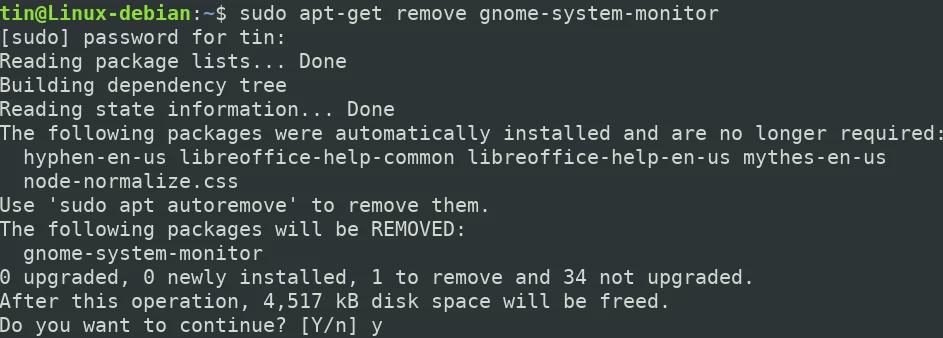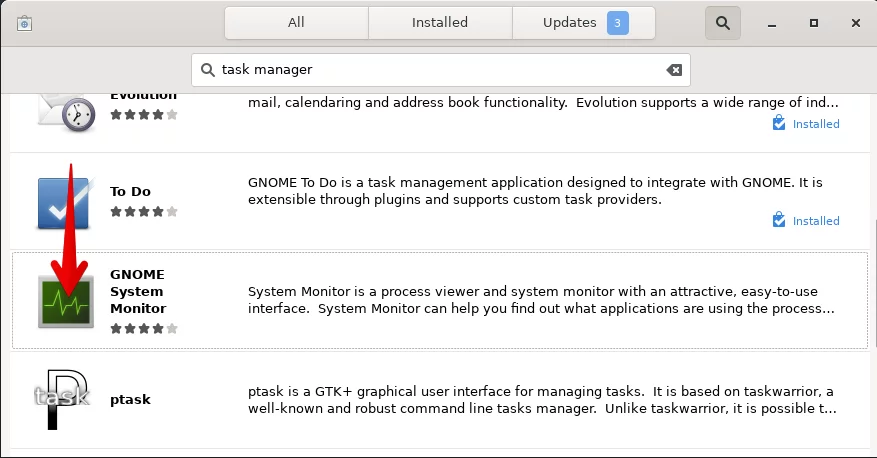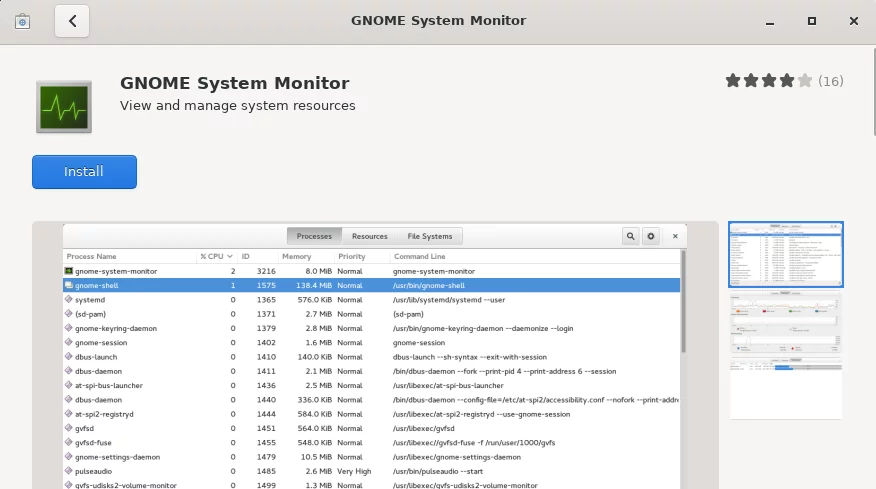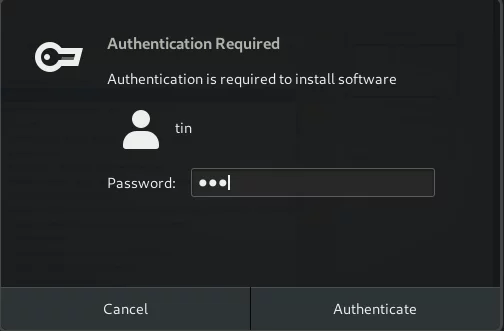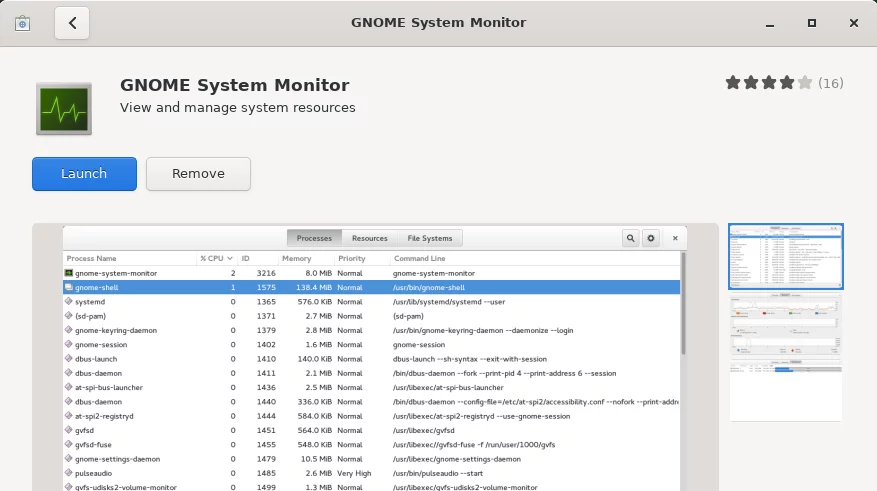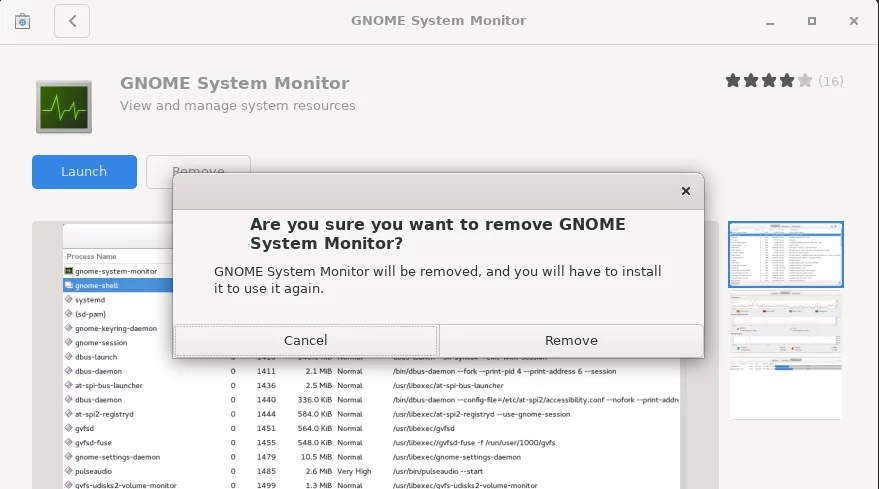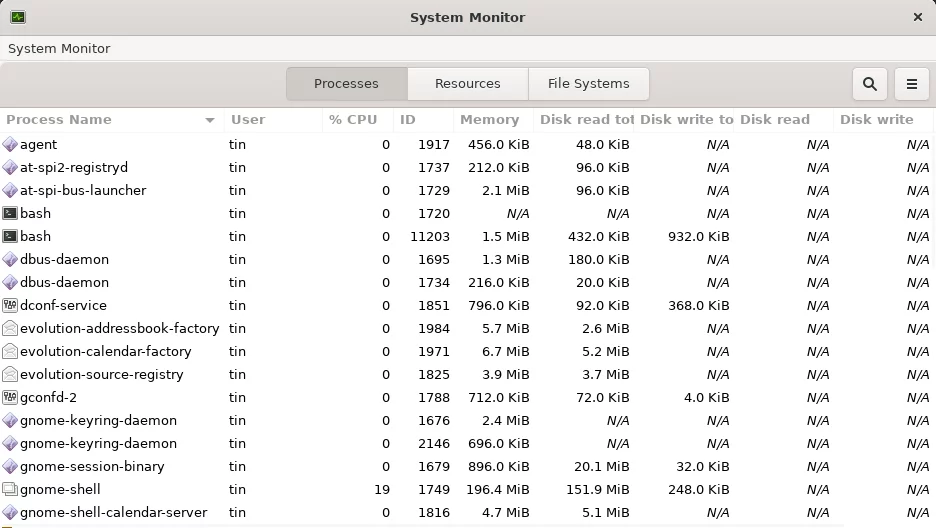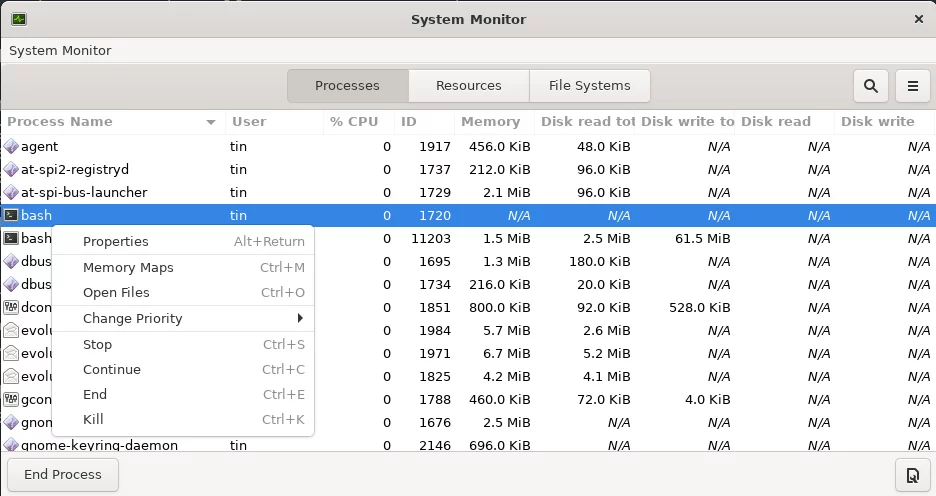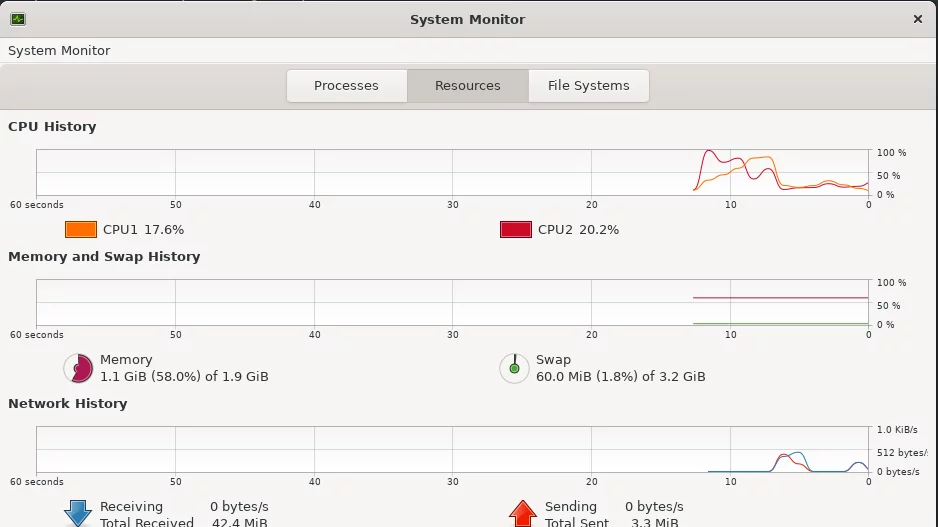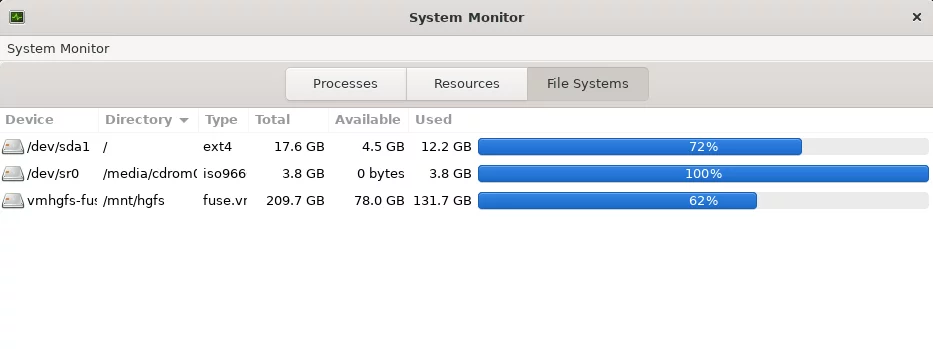如何在 Debian 10 中安装和使用 GNOME 系统监视器和任务管理器
与您可能使用多年的 Windows 任务管理器类似,Debian 还附带了一个预安装的资源和进程监控工具,称为 GNOME 系统监视器。除了监视之外,它还允许您停止、继续、终止和结束系统上运行的进程。大多数 Linux 发行版中都安装了 GNOME 系统监视器。但是,如果您的系统中缺少它,您可以轻松安装它。
在本文中,将解释如何在 Debian 系统中安装和卸载 GNOME 系统监视器。我们将通过 GUI 和命令行描述安装过程。我们还将解释您可以使用系统监视器执行的一些基本操作。
我们已在 Debian 10 系统上运行本文中介绍的命令和方法。
通过命令行安装 GNOME 系统监视器
在 Debian 中启动命令行终端。为此,请转到桌面左上角的“活动”选项卡。然后在搜索栏中输入关键字terminal。当搜索结果出现时,单击终端图标将其打开。
现在以 sudo 身份运行以下命令来更新系统存储库索引。它将帮助您安装最新的软件包:
sudo apt-get update当提示输入密码时,输入 sudo 密码,因为只有授权用户才能更新系统上的软件包。
更新后,通过在终端中运行以下命令来安装 Gnome System Monitor 应用程序:
sudo apt-get install gnome-system-monitor系统可能会为您提供是/否选项以继续安装。按y,然后Enter继续安装,之后软件将安装在您的系统中。
从命令行启动系统监视器
安装后,您可以在终端中使用以下命令启动 Gnome 系统监视器:
gnome-system-monitor要从终端退出应用程序,请使用 Ctrl+c。
从命令行卸载系统监视器
如果您想卸载 Gnome 系统监视器,请使用以下命令:
sudo apt-get remove gnome-system-monitor系统将提示您选择是/n选项来开始卸载过程。按y,然后按Enter继续安装。
通过 UI 安装系统监视器
对于不习惯使用命令行的用户可以通过 GUI 安装 Gnome System Monitor。操作方法如下:
按键盘上的超级键,然后单击左侧边栏“收藏夹”应用程序中的软件中心图标。
在“软件中心”窗口的搜索栏中输入任务管理器。当结果出现时,单击Gnome System Monitor图标。
在下面的对话框中,单击安装按钮以在您的系统上安装 Gnome System Monitor 软件包。
将出现以下身份验证对话框,供您输入授权用户的密码。输入密码并单击身份验证,之后软件将安装在您的系统上。
安装后,您可以通过单击“启动”按钮直接从软件中心窗口启动系统监视器。
从桌面启动系统监视器
要随时从 GUI 启动 Gnome 系统监视器,请按键盘上的超级键,然后输入相关关键字来搜索系统监视器。或者您可以直接从已安装的应用程序列表中访问。
从 GUI 卸载系统监视器
要使用 GUI 从系统中删除 Gnome 系统监视器,请使用搜索栏在软件中心窗口中搜索并打开它。当出现以下视图时,单击“删除”按钮。这样,将出现一个对话框,要求确认。单击“删除”按钮将其从系统中删除。
然后,它将提示输入身份验证密码,因为只有经过身份验证的用户才能在系统上安装应用程序。输入密码,然后单击身份验证,然后卸载过程将开始,Gnome 系统监视器将从系统中删除。
使用 GNOME 系统监视器
您可能熟悉用于在 Windows 计算机中打开任务管理器的 Ctrl+Alt+Del 组合键。然而,在 Linux 中,Ctrl+Alt+Del 用于打开注销对话框。您可以通过转到键盘设置并添加自定义快捷方式来设置此快捷方式以启动 Gnome 系统监视器。
在 Linux 中,您可以通过 GUI 或终端启动 Gnome 系统监视器。启动后,您将看到以下屏幕:
GNOME 系统监控环境
Gnome 系统监视器包含三个选项卡:进程、资源和文件系统。
进程选项卡
默认情况下,系统监视器在此选项卡中打开。在这里您可以查看系统上运行的所有进程。进程选项卡列出了各种信息进程名称、运行这些进程的用户、CPU、内存、磁盘使用情况等。如果右键单击任何进程,您将可以访问一些选项,例如:
- 查看属性
- 查看内存映射
- 打开文件
- 更改优先级
- 停止进程
- 恢复进程
- 终止一个进程
- 杀死一个进程
资源选项卡
在系统监视器的资源选项卡中,您可以查看各种系统统计信息,帮助您监视系统的性能。资源选项卡提供显示以下信息的分析视图。
- CPU历史记录
- 内存和交换历史记录
- 网络历史
此选项卡对于跟踪系统的输出非常有用,但是在此选项卡上,除了图形颜色之外,您无法自定义太多内容。
文件系统选项卡
此选项卡列出了有关系统硬盘设备的信息。文件系统选项卡显示以下信息:
- 设备名称
- 目录
- 类型
- 总尺寸
- 有效内存
- 使用内存